oppo录音功能在哪里找
OPPO手机自带录音功能可在桌面或工具文件夹查找,若未找到,下拉状态栏点击右上角编辑按钮,添加“录音”快捷开关;也可进入设置搜索“录音”应用并启用。
要查找OPPO手机的录音功能,首先需要明确手机的操作系统版本及机型差异,OPPO大部分手机搭载ColorOS系统(基于Android开发),不同版本的ColorOS在界面设计上可能存在差异,以下从多个角度详细说明如何找到录音功能,并附操作步骤、功能使用技巧及常见问题解答。

录音功能的常见入口
OPPO的录音功能通常内置在系统工具中,以下是常见的5种查找方式:
| 查找方式 | 操作路径 | 适用场景 |
|---|---|---|
| 桌面图标 | 主屏幕→查找“录音机”图标 | 图标未被隐藏或删除时使用 |
| 工具文件夹 | 主屏幕→“工具”文件夹→点击“录音机” | 系统默认归类到工具文件夹 |
| 全局搜索 | 桌面下滑→搜索栏输入“录音” | 快速定位应用或功能 |
| 设置菜单 | 设置→应用管理→搜索“录音机” | 确认应用是否被禁用或卸载 |
| 语音助手 | 唤醒语音助手(如“小布”)→说“打开录音” | 通过语音指令快速启动 |
不同ColorOS版本的录音功能路径
根据ColorOS版本不同,界面可能存在细微差异,以下是主流版本的具体操作步骤:

ColorOS 13(最新版本)
- 路径1:
主屏幕→向右滑动至“工具”文件夹→点击“录音机”图标。 - 路径2:
桌面顶部下拉控制中心→查找“屏幕录制”或“语音备忘录”快捷按钮(部分机型支持)。 - 路径3:
设置→应用→系统应用→录音机→直接启动。
ColorOS 11-12
- 路径1:
主屏幕→“工具”文件夹→录音机。 - 路径2:
设置→便捷工具→录音机→开启权限后使用。
ColorOS 7及以下
- 路径1:
主屏幕→应用列表→找到“录音机”应用。 - 路径2:
部分旧机型需进入“文件管理”→选择“音频”分类→通过录音文件反推应用入口。
录音功能的使用技巧
找到录音功能后,可通过以下操作提升使用效率:
基础录音操作
- 开始/暂停:点击红色录音按钮,再次点击暂停。
- 标记重点:录音过程中点击“标记”按钮,方便后续回听定位。
- 格式选择:支持WAV(高音质)和MP3(节省空间)格式切换(路径:录音机设置→录音格式)。
高级功能
- 降噪模式:在会议或嘈杂环境中开启“清晰人声”模式(需ColorOS 11以上支持)。
- 定时录音:设置开始和结束时间,适用于固定时段录音需求。
- 云同步:登录OPPO账号后,录音文件可自动备份至云端(需开启云服务)。
文件管理
- 存储位置:录音文件默认保存在“文件管理→音频→Recorder”文件夹中。
- 分享方式:长按录音文件→选择微信、QQ或其他社交平台发送。
- 编辑重命名:录音详情页→点击文件名→修改后保存。
常见问题及解决方法
问题1:找不到录音机图标怎么办?
- 可能原因:
- 图标被误删或隐藏。
- 系统版本未预装录音机(某些国际版机型可能移除)。
- 解决方法:
- 进入“设置→应用→应用管理→显示系统进程”,搜索“录音机”并确认是否停用。
- 通过OPPO应用商店重新下载官方录音应用。
- 使用第三方录音工具(如“录音神器”或“Easy Voice Recorder”)。
问题2:录音文件无法播放或损坏?
- 可能原因:
- 录音过程中意外中断(如电量耗尽)。
- 文件被其他应用占用或格式不兼容。
- 解决方法:
- 检查文件后缀名是否为“.mp3”或“.wav”。
- 使用OPPO自带的“音乐”或“视频”应用尝试播放。
- 通过电脑端音频修复工具(如Audacity)修复损坏文件。
相关问答(FAQs)
Q1:OPPO手机能否在锁屏状态下快速启动录音?
A1:部分机型支持,进入“设置→便捷工具→快捷启动”,开启“双击电源键启动录音”功能(需ColorOS 11及以上版本)。
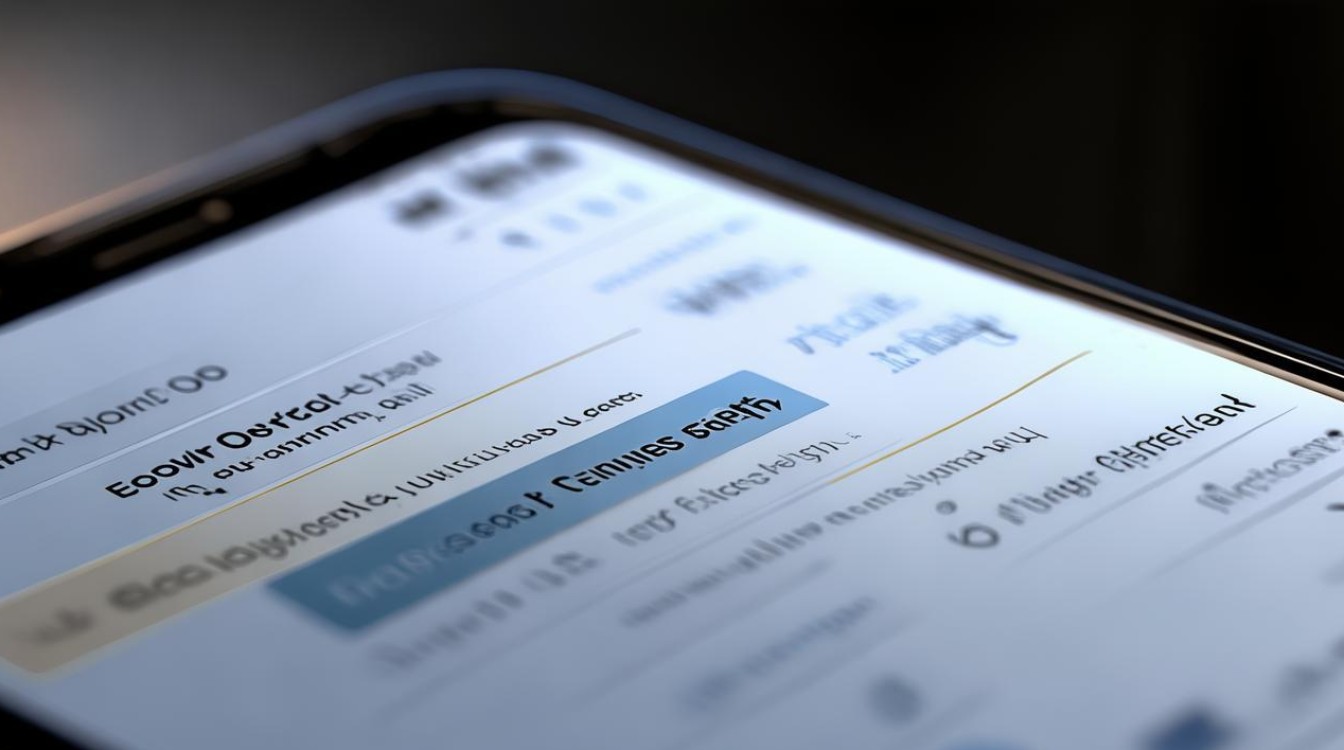
Q2:录音文件占用了太多存储空间,如何批量删除?
A2:
- 打开“录音机”应用→进入“录音列表”。
- 长按某一文件→勾选需删除的录音→点击底部“删除”按钮。
- 或通过“文件管理→音频→Recorder”路径手动清理。
版权声明:本文由环云手机汇 - 聚焦全球新机与行业动态!发布,如需转载请注明出处。




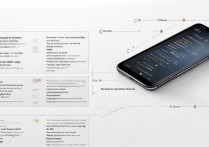
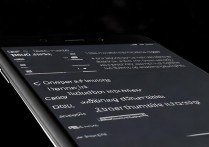
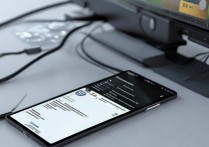





 冀ICP备2021017634号-5
冀ICP备2021017634号-5
 冀公网安备13062802000102号
冀公网安备13062802000102号